大阪から姫路を経由して小豆島を走った記録。
8/4(土) 大阪~姫路(106.28km)
8/5(日) 小豆島一周(68.1km)
8/6(月) 高松散策(32.0km)
8/7(火) 高松散策(39.8km)
8月6日(月)
(高松散策2日分の走行ログ)
まずは朝起きて、@u1と共に高松へ向かう。

Continue reading 夏休みロングライド2012(3日目~4日目)
大阪から姫路を経由して小豆島を走った記録。
8/4(土) 大阪~姫路(106.28km)
8/5(日) 小豆島一周(68.1km)
8/6(月) 高松散策(32.0km)
8/7(火) 高松散策(39.8km)
(高松散策2日分の走行ログ)
まずは朝起きて、@u1と共に高松へ向かう。

Continue reading 夏休みロングライド2012(3日目~4日目)
大阪から姫路を経由して小豆島を走った記録。
8/4(土) 大阪~姫路(106.28km)
8/5(日) 小豆島一周(68.1km)
8/6(月) 高松散策(32.0km)
8/7(火) 高松散策(39.8km)
9:20頃に土庄港で@r_takaishiと合流。@u1と私と3人でそのまま小豆島一周の旅へ。
まずは「牛の形」と言われる小豆島の頭部分を一周する。
一周してエンジェルロードに到着。すごく…南国です。

Continue reading 夏休みロングライド2012(2日目)
大阪から姫路を経由して小豆島を走った記録。
8/4(土) 大阪~姫路(106.28km)
8/5(日) 小豆島一周(68.1km)
8/6(月) 高松散策(32.0km)
8/7(火) 高松散策(39.8km)
8:30、夜行バスで大阪までやって来た@u1と合流。本当は@jacopenも参加予定だったが体調不良のためキャンセル。
近所にあるクロネコヤマトの配送センターで@u1の自転車を受け取る。

Continue reading 夏休みロングライド2012(1日目)
ブログタイトルとURLを一致させて覚えやすくしました。
(新)

(旧)

せっかくURLが短くて覚えやすいんだし、いちいち「ヤギッチェ」って発音するのも恥ずかしいですし。いまからちょうど11年前、高校生のときに作った厨二っぽい名前が今も脈々と続いていたので、ここらで新しくします。
ちなみに「.tc」ってあまり馴染みが無いですね。他に日本語サイトでの採用例を見ないんですけど、大西洋に浮かぶ英領タークス・カイコス諸島に割り当てられたドメインです。主要産業は観光業と金融業。おそらく一生行かない場所でしょう。
年間維持費4060円。高ぇ。ドメイン取る時にどうしても「yagi.**」みたいな短いドメインが欲しくてあちこち探して、最終的に「YAGITCHE」を分解したら「YAGI + TC + HE」になるからという理由でこの.tcに決定したんだったと思います。短いドメイン取ったのは正解でした。サーバいじる時にタイプする量が一番少なくて済むので。
新しくなったYAGITCHE – 2005/05/14

メインの携帯電話を D705iμ から Xperia SX に変えました。
機種変更は4年半ぶり3回目。今回はフィーチャーフォンからスマートフォンへ、FOMAからXiへ、三菱からソニーへ、SIMからマイクロSIMへ、旧ドコモロゴから新ドコモロゴへいろいろ変わりました。
おおむね快適です。
持ち歩いていることを感じさせない軽さとサイズ、Android4.0(ICS)の考えられたUI、それに対応した十分なCPUとメモリ、手に馴染む裏面マット処理、どれも事前に期待したとおりです。困ったのはバッテリの持ちが多少悪いことくらいです。バッテリがあまり持たないのは事前に心配していた通りなのですが、満充電の状態で一晩夜勤して、帰り際にみたら電池切れになっていたのはさすがにひどいと思いました。その後いろいろとプリインストールアプリを無効化して、少しずつ電池の持ちを改善させているところです。ドコモが余計なことしなければ普通に使えそうですね。
Continue reading こんにちは Xi。こんにちは Xperia SX
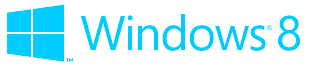
Windows 8 の Release Preview版とRTM版をしばらく使ってみて分かったのだけど、Windows 8 をストレスなく使う上での大原則はたった一つ。Metroを使わないことだ。Metroスタイルに頼らずともデスクトップだけでも操作を完結させられる。
特にデスクトップPC用途だとMetroスタイルは操作を混乱させるだけで害悪でしかないので、こんなものはタブレットを買うときまで取っておけばよい。もしできるなら初めから無効にさせてほしいんだけど、Microsoftはそのような設定を用意するつもりはないようだ。何がしたいのか分からん。
さてそのデスクトップだが、最悪なことにスタートメニューが存在しない。しかし何だかんだで操作を完結させられるようにはなっているようだ。Windows 8のデスクトップ操作で最大のストレス要因は「今までスタートメニューにあった機能がどう代替されているかを覚える」というところにある。馬鹿みたいな話だが、ここさえ乗り越えれば普通に軽量なWindowsとして使える。以下にイライラしがちなポイントとその解決方法についてまとめてみた。
※なお、この文章内では分かりやすさを重視してWindows 8のタイル状UIを開発名称のまま”Metro”と呼んでいます
※RTM版を操作した結果を元にしているため、製品版では異なっている可能性があります
※Metroスタイルを避けてデスクトップを使うことを前提にしています
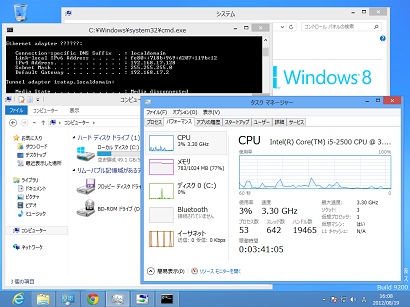
Windowsキー+Cで右側に設定画面(チャームと呼ぶらしい。右上端や右下端にマウスポインタを持っていってもOK)が出てくるのでそこから選ぶ。ただ、もうちょっと我慢して使ってみたほうがいいんじゃないかな。
タスクバーにピン留めされている「エクスプローラ」を使う。スタートメニューにあったマイコンピュータのことは忘れよう。
Escでデスクトップに戻れる。スタートメニューのことは忘れよう。
(またはWindowsキーをもう一度押しても「一つ前のアプリに戻る」機能で戻れる)
Windowsキー+Cでチャームが出てくるのでそこから一通り選べるはず。コントロールパネルは従来通りだが、ネットワーク接続画面などMetro仕様に変わっているものもあるので操作でストレスを感じるかもしれない。困ったらとりあえずEscを押してデスクトップに戻ろう。
Windowsキー+Qで同じことができる。Metroスタイルが全画面で出てくるので面食らうけど。ちなみにチャームにある「検索」からも同じことができる。
タスクバーにピン留めして代替するしかない。スタートメニューのことは忘れよう。
Metroスタイルのアプリを立ち上げたままにしているとそうなる。デスクトップ上のアプリ同士の切り替えはAlt+Tabを使うとよい。Windows 7のようにWindows+TabとAlt+Tabは等価ではない。
なお、Metroスタイルのアプリが起動していないとそもそもWindowsキー+Tabが発動せずミスることもないので、Metroスタイルのアプリは起動させないでおいたほうがいい。
Metroスタイルのアプリを立ち上げたままにしているとそうなる。そのまま左上で右クリックして終了させてしまえ。
初期状態だとMetroスタイルのフォトアプリとかビデオアプリが関連づけされているのでそうなる。別の非Metroスタイルのアプリ(Windowsフォトビューアー等)に関連付けておけばOK。
以下の3点を頭に入れて使うこと。どうしても我慢ならなくなったらとりあえずコーヒーでも淹れて落ち着こう。
・困ったらWindowsキーを押せば初期画面に戻れる
・Alt+F4キーでアプリが終了する
・何を操作していいか分からなくなったら3つ試す。
・クリックできそうなところを探す
・スクロールしてみて上下左右の端に何か出てないか探す
・右クリックしてみる
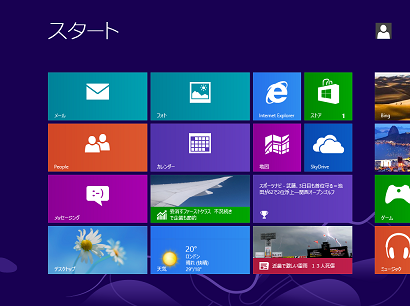
ほかにも便利なショートカットがあるので、これらを覚えるとストレスが減るはず。
上記を参考にして、楽しいWindows 8ライフを!(棒読み)